Không giống như Windows Explorer có thể dễ dàng sắp xếp các tệp dựa trên kích thước của chúng, việc tìm kiếm các tệp trên Google Drive hơi phức tạp.
Bạn có thể tìm thấy các tệp lớn nhất trên Google Drive bằng một thủ thuật đơn giản. Không cần thêm phần mềm hoặc tiện ích mở rộng. Bằng cách đó, bạn có một số tùy chọn liên quan đến tệp đó; di chuyển hoặc xóa chúng để giải phóng một số dung lượng.
Trong bài viết này, bạn sẽ học cách xem các tệp lớn nhất trên Google Drive (máy tính để bàn) theo cách được sắp xếp.
Cách tìm tệp lớn nhất trên Google Drive
Thời gian thực hiện: 1 phút
Tính năng sắp xếp kích thước tệp chỉ khả dụng trên web Google Drive. Do đó, hãy khởi động máy tính để bàn hoặc máy tính xách tay của bạn để làm theo hướng dẫn này. Không có tính năng này trên ứng dụng di động.
1.Truy cập trang Google Drive.
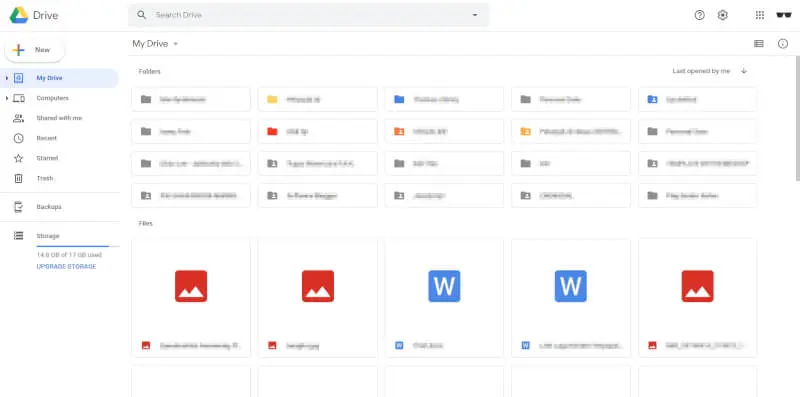
2.Nhấp vào kích thước tài khoản Drive của bạn.
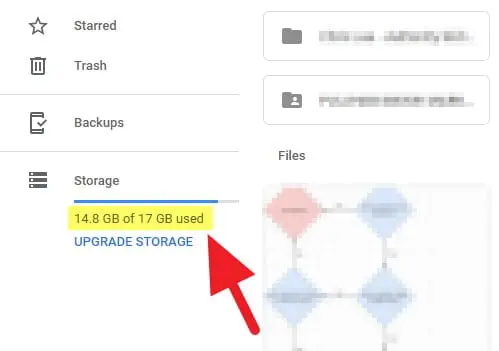
3.Nhìn vào kích thước tệp, bạn sẽ nhận thấy mỗi tệp được sắp xếp theo kích thước của nó. Bây giờ, bạn biết tệp nào tiêu tốn nhiều dung lượng nhất.
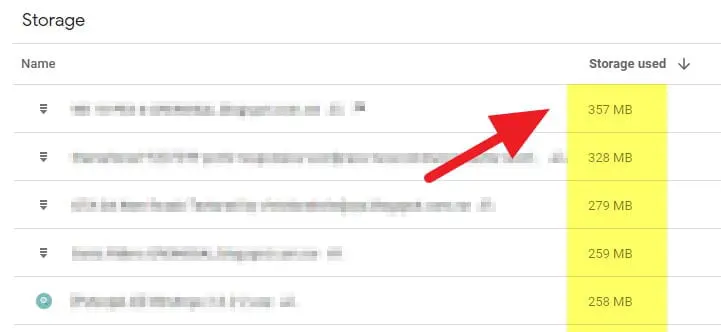
4.Nếu bạn muốn xóa một số tệp lớn, hãy nhấp chuột phải vào nó và Xóa . Bạn có thể sử dụng CTRL + Nhấp để chọn nhiều tệp.
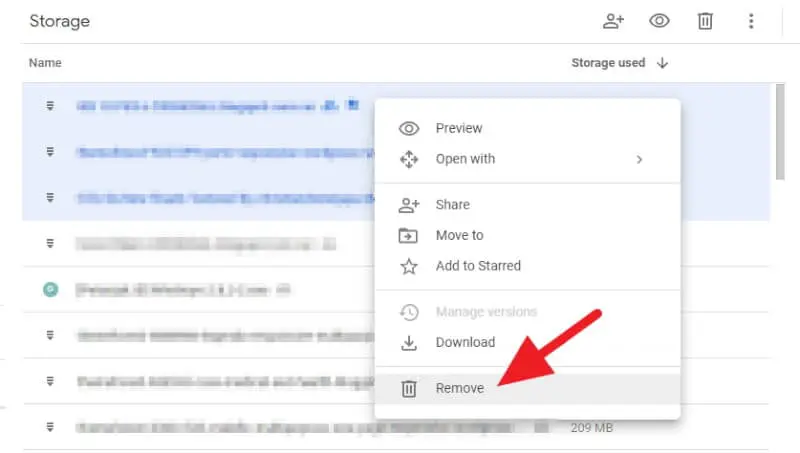
5.Chuyển đến thư mục Thùng rác để xem các tệp đã xóa.
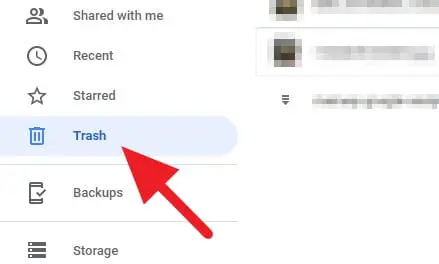
6.Từ đó, chọn tệp mà bạn muốn Xóa vĩnh viễn
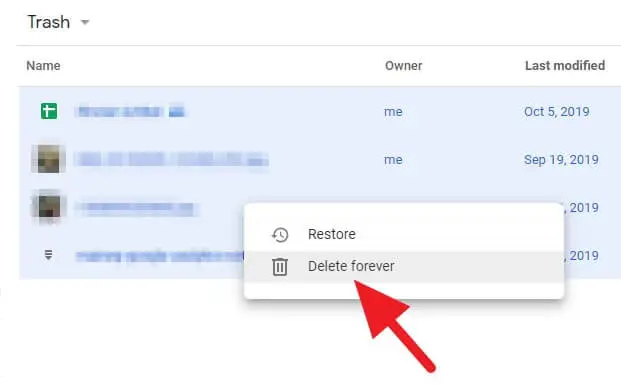
Đảm bảo rằng bạn chỉ xóa các tệp không còn mục đích. Google Drive sẽ xóa hoàn toàn các tệp khỏi thư mục Thùng rác nếu bạn quyết định xóa chúng vĩnh viễn.
Một cách khác để tìm các tệp lớn nhất trên Google Drive là nhấp vào liên kết này https://drive.google.com/drive/quota thông qua máy tính / máy tính xách tay của bạn. Liên kết sẽ hướng bạn đến trang, nơi bạn có thể sắp xếp các tệp theo kích thước. Lưu ý, liên kết sẽ không hoạt động trên thiết bị di động.
Xem thêm các thủ thuật có hướng dẫn chi tiết bằng hình ảnh dễ thực hiện tại đây:

